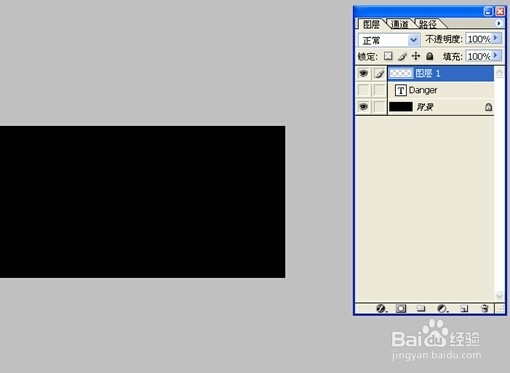1、新建一个宽度700,高度250,分锢介痼蛟辨率72,背景色为白色,RGB模式的文档,建成之后用油漆桶工具把背景填充为黑色。
2、把前景色调为白色,用文本工具写字,并调整好字的属性
3、在菜单栏中执行“选择”——“全部选择命令”,然后再在编辑中选择全部拷贝命令
4、点击通道面板,新建一稍僚敉视个通道,在编辑中选择粘贴,并在此执行“滤镜”——“纹理”——“龟裂缝”,在龟裂缝面板中调整属性值如图示:
5、再选择“滤镜”——“纹理”——“颗粒”命令,在颗粒的对话框中调整属性值如图示,颗粒类型为垂直
6、在通道中选中RGB通道后点击图层面板,新建一个图层1
7、返回通道面板,按着CTRL键单击新建的通道,形成选区,此时再选择RGB通道,并返回图层面板,可以看到形成的选区
8、把前景色调为红色,选择“编辑”——“填充”,把字体填充为红色,如图示:
9、选择“图像”——“调整”——“色阶”,调整色阶的属性值如图示。调整好之后存储即可。